Inicio rápido: Creación y administración de tokens de acceso
Los tokens de acceso de SDK de Azure Communication Services se autentican directamente en Azure Communication Services como una identidad determinada. Deberá crear tokens de acceso si desea que los usuarios se unan a una llamada o un subproceso de chat dentro de la aplicación.
En este inicio rápido, aprenderá a usar los SDK de Azure Communication Services para crear identidades y administrar los tokens de acceso. Para los casos de uso de producción, se recomienda generar tokens de acceso en un servicio del lado servidor.
Requisitos previos
- Una cuenta de Azure con una suscripción activa. Cree una cuenta gratuita.
- Un recurso activo de Communication Services y una cadena de conexión. Cree un recurso de Communication Services.
- Instale la CLI de Azure.
Instalación
Adición de la extensión
Agregue la extensión Azure Communication Services para la CLI de Azure mediante el comando az extension.
az extension add --name communication
Inicio de sesión en la CLI de Azure
Deberá iniciar sesión en la CLI de Azure. Para iniciar sesión, ejecute el comando az login desde el terminal y proporcione sus credenciales.
(Opcional) Uso de operaciones de identidad de la CLI de Azure sin pasar una cadena de conexión
Puede configurar la variable de entorno AZURE_COMMUNICATION_CONNECTION_STRING para usar operaciones de identidad de la CLI de Azure sin tener que usar --connection_string para pasar la cadena de conexión. Para configurar una variable de entorno, abra una ventana de consola y seleccione el sistema operativo en las pestañas siguientes. Reemplace <yourConnectionString> por la cadena de conexión real.
Abra una ventana de consola y escriba el siguiente comando:
setx AZURE_COMMUNICATION_CONNECTION_STRING "<yourConnectionString>"
Después de agregar la variable de entorno, puede que tenga que reiniciar todos los programas en ejecución que necesiten leer la variable de entorno, incluida la ventana de consola. Por ejemplo, si usa Visual Studio como editor, reinícielo antes de ejecutar el ejemplo.
Almacenamiento del token de acceso en una variable de entorno
Para configurar una variable de entorno, abra una ventana de consola y seleccione el sistema operativo en las pestañas siguientes. Reemplace <yourAccessToken> con su token de acceso real.
Abra una ventana de consola y escriba el siguiente comando:
setx AZURE_COMMUNICATION_ACCESS_TOKEN "<yourAccessToken>"
Después de agregar la variable de entorno, puede que tenga que reiniciar todos los programas en ejecución que necesiten leer la variable de entorno, incluida la ventana de consola. Por ejemplo, si usa Visual Studio como editor, reinícielo antes de ejecutar el ejemplo.
Operaciones
Creación de una identidad
Para crear tokens de acceso, necesita una identidad. Azure Communication Services mantiene un directorio de identidad ligero para este propósito. Use el comando user create para crear una nueva entrada en el directorio con un Id único. La identidad es necesaria más adelante para emitir tokens de acceso.
az communication identity user create --connection-string "<yourConnectionString>"
- Reemplace
<yourConnectionString>por la cadena de conexión.
Creación de una identidad y emisión de un token de acceso en la misma solicitud
Ejecute el siguiente comando para crear una identidad de Communication Services y, a la vez, emitir un token de acceso para ella. El parámetro scopes define un conjunto de roles y permisos de token de acceso. Para obtener más información, vea la lista de acciones admitidas en Autenticación para Azure Communication Services.
az communication identity token issue --scope chat --connection-string "<yourConnectionString>"
Realice este reemplazo en el código:
- Reemplace
<yourConnectionString>por la cadena de conexión.
Emitir tokens de acceso
Ejecute el siguiente comando para emitir un token de acceso para la identidad de Communication Services. El parámetro scopes define un conjunto de roles y permisos de token de acceso. Para obtener más información, vea la lista de acciones admitidas en Autenticación para Azure Communication Services.
az communication identity token issue --scope chat --user "<userId>" --connection-string "<yourConnectionString>"
Realice este reemplazo en el código:
- Reemplace
<yourConnectionString>por la cadena de conexión. - Reemplace
<userId>por su userId.
Los tokens de acceso son credenciales de corta duración que deben volver a emitirse. Si no lo hace, podría provocar una interrupción de la experiencia de los usuarios de la aplicación. La propiedad de respuesta expires_on indica la duración del token de acceso.
Emisión del token de acceso con varios ámbitos
Ejecute el siguiente comando para emitir un token de acceso con varios ámbitos para la identidad de Communication Services. El parámetro scopes define un conjunto de roles y permisos de token de acceso. Para obtener más información, consulte la lista de acciones admitidas en el modelo de identidad.
az communication identity token issue --scope chat voip --user "<userId>" --connection-string "<yourConnectionString>"
Realice este reemplazo en el código:
- Reemplace
<yourConnectionString>por la cadena de conexión. - Reemplace
<userId>por su userId.
Los tokens de acceso son credenciales de corta duración que deben volver a emitirse. Si no lo hace, podría provocar una interrupción de la experiencia de los usuarios de la aplicación. La propiedad de respuesta expires_on indica la duración del token de acceso.
Intercambiar un token de acceso de Microsoft Entra del usuario de Teams por un token de acceso de identidad comunicación
Use el comando token get-for-teams-user para emitir un token de acceso para el usuario de Teams que se puede usar con los SDK de Azure Communication Services.
az communication identity token get-for-teams-user --aad-token "<yourAadToken>" --client "<yourAadApplication>" --aad-user "<yourAadUser>" --connection-string "<yourConnectionString>"
Realice este reemplazo en el código:
- Reemplace
<yourConnectionString>por la cadena de conexión. - Reemplace
<yourAadUser>por su identificador de usuario de Microsoft Entra. - Reemplace
<yourAadApplication>por su identificador de aplicación de Microsoft Entra. - Reemplace
<yourAadToken>por su token de acceso de Microsoft Entra.
Revocación de los tokens de acceso
En ocasiones, es posible que tenga que revocar explícitamente un token de acceso. Por ejemplo, lo haría cuando los usuarios de la aplicación cambien la contraseña que usan para autenticarse en el servicio. El comando token revoke invalida todos los tokens de acceso activos emitidos para la identidad.
az communication identity token revoke --user "<userId>" --connection-string "<yourConnectionString>"
Realice este reemplazo en el código:
- Reemplace
<yourConnectionString>por la cadena de conexión. - Reemplace
<userId>por su userId.
Eliminación de una identidad
Cuando se elimina una identidad, se revocan todos los tokens de acceso activos y se impide la emisión adicional de tokens de acceso para la identidad. También quita todo el contenido conservado asociado a la identidad.
az communication identity user delete --user "<userId>" --connection-string "<yourConnectionString>"
Realice este reemplazo en el código:
- Reemplace
<yourConnectionString>por la cadena de conexión. - Reemplace
<userId>por su userId.
Requisitos previos
- Una cuenta de Azure con una suscripción activa. Cree una cuenta gratuita.
- La versión más reciente de SDK de .NET Core para el sistema operativo.
- Un recurso activo de Communication Services y una cadena de conexión. Cree un recurso de Communication Services.
Código final
Busque el código finalizado de este inicio rápido en GitHub.
Configurar el entorno
Creación de una aplicación de C#
En una ventana del símbolo del sistema, como cmd, PowerShell o Bash, ejecute el comando dotnet new para crear una nueva aplicación de consola con el nombre AccessTokensQuickstart. Este comando crea un sencillo proyecto de C#, "Hola mundo", con un solo archivo de origen: program.cs.
dotnet new console -o AccessTokensQuickstart
Cambie el directorio a la carpeta de la aplicación recién creada y use el comando dotnet build para compilar la aplicación.
cd AccessTokensQuickstart
dotnet build
Se debe mostrar una salida simple"Hola mundo". Si es así, la instalación funciona correctamente y puede empezar a escribir el código Azure Communication Services específico.
Instalar el paquete
En el directorio de aplicaciones, instale el paquete de la biblioteca de identidades de Azure Communication Services para .NET usando el comando dotnet add package.
dotnet add package Azure.Communication.Identity
Instalación del marco de la aplicación
En el directorio del proyecto, haga lo siguiente:
- Abra el archivo Program.cs en un editor de texto.
- Agregue una directiva
usingpara incluir el espacio de nombresAzure.Communication.Identity. - Actualice la declaración del método
Mainpara admitir código asincrónico.
Para comenzar, ejecute el código siguiente:
using System;
using Azure;
using Azure.Core;
using Azure.Communication.Identity;
namespace AccessTokensQuickstart
{
class Program
{
static async System.Threading.Tasks.Task Main(string[] args)
{
Console.WriteLine("Azure Communication Services - Access Tokens Quickstart");
// Quickstart code goes here
}
}
}
Autenticar el cliente
Inicialice CommunicationIdentityClient con la cadena de conexión. El código siguiente, que se agrega al método Main, recupera la cadena de conexión para el recurso de una variable de entorno denominada COMMUNICATION_SERVICES_CONNECTION_STRING.
Para obtener más información, vea la sección "Almacenar la cadena de conexión" de Creación y administración de recursos de Communication Services.
// This code demonstrates how to retrieve your connection string
// from an environment variable.
string connectionString = Environment.GetEnvironmentVariable("COMMUNICATION_SERVICES_CONNECTION_STRING");
var client = new CommunicationIdentityClient(connectionString);
Como alternativa, puede separar el punto de conexión y la clave de acceso mediante la ejecución del código siguiente:
// This code demonstrates how to fetch your endpoint and access key
// from an environment variable.
string endpoint = Environment.GetEnvironmentVariable("COMMUNICATION_SERVICES_ENDPOINT");
string accessKey = Environment.GetEnvironmentVariable("COMMUNICATION_SERVICES_ACCESSKEY");
var client = new CommunicationIdentityClient(new Uri(endpoint), new AzureKeyCredential(accessKey));
Si ya ha configurado una aplicación de Microsoft Entra, puede autenticarse mediante Microsoft Entra ID.
TokenCredential tokenCredential = new DefaultAzureCredential();
var client = new CommunicationIdentityClient(new Uri(endpoint), tokenCredential);
Creación de una identidad
Para crear tokens de acceso, necesita una identidad. Azure Communication Services mantiene un directorio de identidad ligero para este propósito. Use el método createUser para crear una nueva entrada en el directorio con un Id único. La identidad es necesaria más adelante para emitir tokens de acceso.
var identityResponse = await client.CreateUserAsync();
var identity = identityResponse.Value;
Console.WriteLine($"\nCreated an identity with ID: {identity.Id}");
Almacene la identidad recibida con la asignación a los usuarios de la aplicación (por ejemplo, almacenándola en la base de datos del servidor de aplicaciones).
Emitir un token de acceso
Después de tener una identidad de Communication Services, use el método GetToken para emitir un token de acceso para ella. El parámetro scopes define un conjunto de roles y permisos de token de acceso. Para obtener más información, consulte la lista de acciones admitidas en el modelo de identidad. También puede construir una nueva instancia de communicationUser basada en una representación de cadena de una identidad de Azure Communication Service.
// Issue an access token with a validity of 24 hours and the "voip" scope for an identity
var tokenResponse = await client.GetTokenAsync(identity, scopes: new [] { CommunicationTokenScope.VoIP });
// Get the token from the response
var token = tokenResponse.Value.Token;
var expiresOn = tokenResponse.Value.ExpiresOn;
Console.WriteLine($"\nIssued an access token with 'voip' scope that expires at {expiresOn}:");
Console.WriteLine(token);
Los tokens de acceso son credenciales de corta duración que deben volver a emitirse. Si no lo hace, podría provocar una interrupción de la experiencia de los usuarios de la aplicación. La propiedad expiresOn indica la duración del token de acceso.
Establecimiento de un tiempo de expiración personalizado para el token
El tiempo de expiración del token predeterminado es de 24 horas, pero puede configurarlo proporcionando un valor entre una hora y 24 horas para el parámetro tokenExpiresInopcional. Al solicitar un nuevo token, se recomienda especificar la longitud típica esperada de una sesión de comunicación para el tiempo de expiración del token.
// Issue an access token with a validity of an hour and the "voip" scope for an identity
TimeSpan tokenExpiresIn = TimeSpan.FromHours(1);
CommunicationTokenScope[] scopes = new[] { CommunicationTokenScope.VoIP };
var tokenResponse = await client.GetTokenAsync(identity, scopes, tokenExpiresIn);
Creación de una identidad y emisión de un token en la misma solicitud
Use el método CreateUserAndTokenAsync para crear una identidad de Communication Services y, a la vez, emitir un token de acceso para ella. El parámetro scopes define un conjunto de roles y permisos de token de acceso. Para obtener más información, vea la lista de acciones admitidas en Autenticación para Azure Communication Services.
// Issue an identity and an access token with a validity of 24 hours and the "voip" scope for the new identity
var identityAndTokenResponse = await client.CreateUserAndTokenAsync(scopes: new[] { CommunicationTokenScope.VoIP });
// Retrieve the identity, token, and expiration date from the response
var identity = identityAndTokenResponse.Value.User;
var token = identityAndTokenResponse.Value.AccessToken.Token;
var expiresOn = identityAndTokenResponse.Value.AccessToken.ExpiresOn;
Console.WriteLine($"\nCreated an identity with ID: {identity.Id}");
Console.WriteLine($"\nIssued an access token with 'voip' scope that expires at {expiresOn}:");
Console.WriteLine(token);
Actualización de un token de acceso
Para actualizar un token de acceso, pase una instancia del objeto CommunicationUserIdentifier en GetTokenAsync. Si ha almacenado este Id y necesita crear un objeto CommunicationUserIdentifier, puede hacerlo pasando el Id almacenado al constructor CommunicationUserIdentifier como se indica a continuación:
var identityToRefresh = new CommunicationUserIdentifier(identity.Id);
var tokenResponse = await client.GetTokenAsync(identityToRefresh, scopes: new [] { CommunicationTokenScope.VoIP });
Revocación de los tokens de acceso
En ocasiones, es posible que tenga que revocar explícitamente un token de acceso. Por ejemplo, lo haría cuando los usuarios de la aplicación cambien la contraseña que usan para autenticarse en el servicio. El método RevokeTokensAsync invalida todos los tokens de acceso activos que fueron emitidos para la identidad.
await client.RevokeTokensAsync(identity);
Console.WriteLine($"\nSuccessfully revoked all access tokens for identity with ID: {identity.Id}");
Eliminación de una identidad
Cuando se elimina una identidad, se revocan todos los tokens de acceso activos y se impide la emisión adicional de tokens de acceso para la identidad. También quita todo el contenido conservado asociado a la identidad.
await client.DeleteUserAsync(identity);
Console.WriteLine($"\nDeleted the identity with ID: {identity.Id}");
Ejecución del código
Cuando haya terminado de crear el token de acceso, puede ejecutar la aplicación desde el directorio de la aplicación mediante el comando dotnet run.
dotnet run
La salida de la aplicación describe cada acción completada:
Azure Communication Services - Access Tokens Quickstart
Created an identity with ID: 8:acs:4ccc92c8-9815-4422-bddc-ceea181dc774_00000006-19e0-2727-80f5-8b3a0d003502
Issued an access token with 'voip' scope that expires at 10/11/2022 7:34:29 AM +00:00:
eyJhbGciOiJSUzI1NiIsImtpZCI6IjEwNiIsIng1dCI6Im9QMWFxQnlfR3hZU3pSaXhuQ25zdE5PU2p2cyIsInR5cCI6IkpXVCJ9.eyJza3lwZWlkIjoiYWNzOjAwMDAwMDAwLTAwMDAtMDAwMC0wMDAwLTAwMDAwMDAwMDAwMF8wMDAwMDAwMC0wMDAwLTAwMDAtMDAwMC0wMDAwMDAwMDAwMDAiLCJzY3AiOjE3OTIsImNzaSI6IjE2NjUzODcyNjkiLCJleHAiOjE2NjUzOTA4NjksImFjc1Njb3BlIjoidm9pcCIsInJlc291cmNlSWQiOiIwMDAwMDAwMC0wMDAwLTAwMDAtMDAwMC0wMDAwMDAwMDAwMDAiLCJyZXNvdXJjZUxvY2F0aW9uIjoidW5pdGVkc3RhdGVzIiwiaWF0IjoxNjY1Mzg3MjY5fQ.kTXpQQtY7w6O82kByljZXrKtBvNNOleDE5m06LapzLeoWfRZCCpJQcDzBoLRA146mOhNzLZ0b5WMNTa5tD-0hWCiicDwgKLMASEGY9g0EvNQOidPff47g2hh6yqi9PKiDPp-t5siBMYqA6Nh6CQ-Oeh-35vcRW09VfcqFN38IgSSzJ7QkqBiY_QtfXz-iaj81Td0287KO4U1y2LJIGiyJLWC567F7A_p1sl6NmPKUmvmwM47tyCcQ1r_lfkRdeyDmcrGgY6yyI3XJZQbpxyt2DZqOTSVPB4PuRl7iyXxvppEa4Uo_y_BdMOOWFe6YTRB5O5lhI8m7Tf0LifisxX2sw
Created an identity with ID: 8:acs:4ccc92c8-9815-4422-bddc-ceea181dc774_00000006-1ce9-31b4-54b7-a43a0d006a52
Issued an access token with 'voip' scope that expires at 10/11/2022 7:34:29 AM +00:00:
eyJhbGciOiJSUzI1NiIsImtpZCI6IjEwNiIsIng1dCI6Im9QMWFxQnlfR3hZU3pSaXhuQ25zdE5PU2p2cyIsInR5cCI6IkpXVCJ9.eyJza3lwZWlkIjoiYWNzOjAwMDAwMDAwLTAwMDAtMDAwMC0wMDAwLTAwMDAwMDAwMDAwMF8wMDAwMDAwMC0wMDAwLTAwMDAtMDAwMC0wMDAwMDAwMDAwMDAiLCJzY3AiOjE3OTIsImNzaSI6IjE2NjUzODcyNjkiLCJleHAiOjE2NjUzOTA4NjksImFjc1Njb3BlIjoidm9pcCIsInJlc291cmNlSWQiOiIwMDAwMDAwMC0wMDAwLTAwMDAtMDAwMC0wMDAwMDAwMDAwMDAiLCJyZXNvdXJjZUxvY2F0aW9uIjoidW5pdGVkc3RhdGVzIiwiaWF0IjoxNjY1Mzg3MjY5fQ.kTXpQQtY7w6O82kByljZXrKtBvNNOleDE5m06LapzLeoWfRZCCpJQcDzBoLRA146mOhNzLZ0b5WMNTa5tD-0hWCiicDwgKLMASEGY9g0EvNQOidPff47g2hh6yqi9PKiDPp-t5siBMYqA6Nh6CQ-Oeh-35vcRW09VfcqFN38IgSSzJ7QkqBiY_QtfXz-iaj81Td0287KO4U1y2LJIGiyJLWC567F7A_p1sl6NmPKUmvmwM47tyCcQ1r_lfkRdeyDmcrGgY6yyI3XJZQbpxyt2DZqOTSVPB4PuRl7iyXxvppEa4Uo_y_BdMOOWFe6YTRB5O5lhI8m7Tf0LifisxX2sw
Successfully revoked all access tokens for identity with ID: 8:acs:4ccc92c8-9815-4422-bddc-ceea181dc774_00000006-19e0-2727-80f5-8b3a0d003502
Deleted the identity with ID: 8:acs:4ccc92c8-9815-4422-bddc-ceea181dc774_00000006-19e0-2727-80f5-8b3a0d003502
Prerrequisitos
- Una cuenta de Azure con una suscripción activa. Cree una cuenta gratuita.
- Versiones de Node.js, Active LTS y Maintenance LTS (se recomiendan 8.11.1 y 10.14.1).
- Un recurso activo de Communication Services y una cadena de conexión. Cree un recurso de Communication Services.
Código final
Busque el código finalizado de este inicio rápido en GitHub.
Configurar el entorno
Creación de una aplicación Node.js
En una a terminal o una ventana del símbolo del sistema, cree un directorio para la aplicación y ábralo.
mkdir access-tokens-quickstart && cd access-tokens-quickstart
Ejecute npm init -y para crear un archivo package.json con la configuración predeterminada.
npm init -y
Instalar el paquete
Use el comando npm install para instalar Identity SDK de Azure Communication Services para JavaScript.
npm install @azure/communication-identity@latest --save
La opción --save muestra la biblioteca como dependencia en el archivo package.json.
Instalación del marco de la aplicación
Cree un archivo denominado
issue-access-token.jsen el directorio del proyecto y agregue el código siguiente:const { CommunicationIdentityClient } = require('@azure/communication-identity'); const main = async () => { console.log("Azure Communication Services - Access Tokens Quickstart") // Quickstart code goes here }; main().catch((error) => { console.log("Encountered an error"); console.log(error); })
Autenticar el cliente
Cree una instancia CommunicationIdentityClient de con la cadena de conexión. El código siguiente, que se agrega al método Main, recupera la cadena de conexión para el recurso de una variable de entorno denominada COMMUNICATION_SERVICES_CONNECTION_STRING.
Para obtener más información, vea la sección "Almacenar la cadena de conexión" de Creación y administración de recursos de Communication Services.
// This code demonstrates how to fetch your connection string
// from an environment variable.
const connectionString = process.env['COMMUNICATION_SERVICES_CONNECTION_STRING'];
// Instantiate the identity client
const identityClient = new CommunicationIdentityClient(connectionString);
Como alternativa, puede separar el punto de conexión y la clave de acceso mediante la ejecución del código siguiente:
// This code demonstrates how to fetch your endpoint and access key
// from an environment variable.
const endpoint = process.env["COMMUNICATION_SERVICES_ENDPOINT"];
const accessKey = process.env["COMMUNICATION_SERVICES_ACCESSKEY"];
// Create the credential
const tokenCredential = new AzureKeyCredential(accessKey);
// Instantiate the identity client
const identityClient = new CommunicationIdentityClient(endpoint, tokenCredential)
Si ya ha configurado una aplicación de Microsoft Entra, puede autenticarse mediante Microsoft Entra ID.
const endpoint = process.env["COMMUNICATION_SERVICES_ENDPOINT"];
const tokenCredential = new DefaultAzureCredential();
const identityClient = new CommunicationIdentityClient(endpoint, tokenCredential);
Creación de una identidad
Para crear tokens de acceso, necesita una identidad. Azure Communication Services mantiene un directorio de identidad ligero para este propósito. Use el método createUser para crear una nueva entrada en el directorio con un Id único. La identidad es necesaria más adelante para emitir tokens de acceso.
let identityResponse = await identityClient.createUser();
console.log(`\nCreated an identity with ID: ${identityResponse.communicationUserId}`);
Almacene la identidad recibida con la asignación a los usuarios de la aplicación (por ejemplo, almacenándola en la base de datos del servidor de aplicaciones).
Emitir un token de acceso
Use el método getToken para emitir un token de acceso para la identidad de Communication Services. El parámetro scopes define un conjunto de roles y permisos de token de acceso. Para obtener más información, consulte la lista de acciones admitidas en el modelo de identidad. También puede construir una nueva instancia de communicationUser basándose en una representación de cadena de la identidad de Azure Communication Service.
// Issue an access token with a validity of 24 hours and the "voip" scope for an identity
let tokenResponse = await identityClient.getToken(identityResponse, ["voip"]);
// Get the token and its expiration date from the response
const { token, expiresOn } = tokenResponse;
console.log(`\nIssued an access token with 'voip' scope that expires at ${expiresOn}:`);
console.log(token);
Los tokens de acceso son credenciales de corta duración que deben volver a emitirse. Si no lo hace, podría provocar una interrupción de la experiencia de los usuarios de la aplicación. La propiedad expiresOn indica la duración del token de acceso.
Establecimiento de un tiempo de expiración personalizado para el token
El tiempo de expiración del token predeterminado es de 24 horas (1440 minutos), pero puede configurarlo proporcionando un valor entre 60 minutos y 1440 minutos para el parámetro tokenExpiresInMinutesopcional. Al solicitar un nuevo token, se recomienda especificar la longitud típica esperada de una sesión de comunicación para el tiempo de expiración del token.
// Issue an access token with a validity of an hour and the "voip" scope for an identity
const tokenOptions: GetTokenOptions = { tokenExpiresInMinutes: 60 };
let tokenResponse = await identityClient.getToken
(identityResponse, ["voip"], tokenOptions);
Creación de una identidad y emisión de un token en una llamada de método
Use el método createUserAndToken para crear una identidad de Communication Services y, a la vez, emitir un token de acceso para ella. El parámetro scopes define un conjunto de roles y permisos de token de acceso. De nuevo, se crea con el ámbito voip.
// Issue an identity and an access token with a validity of 24 hours and the "voip" scope for the new identity
let identityTokenResponse = await identityClient.createUserAndToken(["voip"]);
// Get the token, its expiration date, and the user from the response
const { token, expiresOn, user } = identityTokenResponse;
console.log(`\nCreated an identity with ID: ${user.communicationUserId}`);
console.log(`\nIssued an access token with 'voip' scope that expires at ${expiresOn}:`);
console.log(token);
Actualización de un token de acceso
A medida que expiren los tokens, deberá actualizarlos periódicamente. Su actualización es fácil. Simplemente, llame a getToken de nuevo con la misma identidad que se usó para emitir los tokens. También debe proporcionar los scopes de los tokens actualizados.
// Value of identityResponse represents the Azure Communication Services identity stored during identity creation and then used to issue the tokens being refreshed
let refreshedTokenResponse = await identityClient.getToken(identityResponse, ["voip"]);
Revocación de los tokens de acceso
En ocasiones, es posible que tenga que revocar un token de acceso. Por ejemplo, lo haría cuando los usuarios de la aplicación cambien la contraseña que usan para autenticarse en el servicio. El método revokeTokens invalida todos los tokens de acceso activos que fueron emitidos para la identidad.
await identityClient.revokeTokens(identityResponse);
console.log(`\nSuccessfully revoked all access tokens for identity with ID: ${identityResponse.communicationUserId}`);
Eliminación de una identidad
Cuando se elimina una identidad, se revocan todos los tokens de acceso activos y se impide la emisión adicional de tokens de acceso para la identidad. También quita todo el contenido conservado asociado a la identidad.
await identityClient.deleteUser(identityResponse);
console.log(`\nDeleted the identity with ID: ${identityResponse.communicationUserId}`);
Ejecución del código
Desde un símbolo del sistema de la consola, vaya al directorio que contiene el archivoissue-access-token.jsy, a continuación, ejecute el siguiente comando node para ejecutar la aplicación:
node ./issue-access-token.js
La salida de la aplicación describe cada acción completada:
Azure Communication Services - Access Tokens Quickstart
Created an identity with ID: 8:acs:4ccc92c8-9815-4422-bddc-ceea181dc774_00000006-19e0-2727-80f5-8b3a0d003502
Issued an access token with 'voip' scope that expires at 2022-10-11T07:34:29.9028648+00:00:
eyJhbGciOiJSUzI1NiIsImtpZCI6IjEwNiIsIng1dCI6Im9QMWFxQnlfR3hZU3pSaXhuQ25zdE5PU2p2cyIsInR5cCI6IkpXVCJ9.eyJza3lwZWlkIjoiYWNzOjAwMDAwMDAwLTAwMDAtMDAwMC0wMDAwLTAwMDAwMDAwMDAwMF8wMDAwMDAwMC0wMDAwLTAwMDAtMDAwMC0wMDAwMDAwMDAwMDAiLCJzY3AiOjE3OTIsImNzaSI6IjE2NjUzODcyNjkiLCJleHAiOjE2NjUzOTA4NjksImFjc1Njb3BlIjoidm9pcCIsInJlc291cmNlSWQiOiIwMDAwMDAwMC0wMDAwLTAwMDAtMDAwMC0wMDAwMDAwMDAwMDAiLCJyZXNvdXJjZUxvY2F0aW9uIjoidW5pdGVkc3RhdGVzIiwiaWF0IjoxNjY1Mzg3MjY5fQ.kTXpQQtY7w6O82kByljZXrKtBvNNOleDE5m06LapzLeoWfRZCCpJQcDzBoLRA146mOhNzLZ0b5WMNTa5tD-0hWCiicDwgKLMASEGY9g0EvNQOidPff47g2hh6yqi9PKiDPp-t5siBMYqA6Nh6CQ-Oeh-35vcRW09VfcqFN38IgSSzJ7QkqBiY_QtfXz-iaj81Td0287KO4U1y2LJIGiyJLWC567F7A_p1sl6NmPKUmvmwM47tyCcQ1r_lfkRdeyDmcrGgY6yyI3XJZQbpxyt2DZqOTSVPB4PuRl7iyXxvppEa4Uo_y_BdMOOWFe6YTRB5O5lhI8m7Tf0LifisxX2sw
Created an identity with ID: 8:acs:4ccc92c8-9815-4422-bddc-ceea181dc774_00000006-1ce9-31b4-54b7-a43a0d006a52
Issued an access token with 'voip' scope that expires at 2022-10-11T07:34:29.9028648+00:00:
eyJhbGciOiJSUzI1NiIsImtpZCI6IjEwNiIsIng1dCI6Im9QMWFxQnlfR3hZU3pSaXhuQ25zdE5PU2p2cyIsInR5cCI6IkpXVCJ9.eyJza3lwZWlkIjoiYWNzOjAwMDAwMDAwLTAwMDAtMDAwMC0wMDAwLTAwMDAwMDAwMDAwMF8wMDAwMDAwMC0wMDAwLTAwMDAtMDAwMC0wMDAwMDAwMDAwMDAiLCJzY3AiOjE3OTIsImNzaSI6IjE2NjUzODcyNjkiLCJleHAiOjE2NjUzOTA4NjksImFjc1Njb3BlIjoidm9pcCIsInJlc291cmNlSWQiOiIwMDAwMDAwMC0wMDAwLTAwMDAtMDAwMC0wMDAwMDAwMDAwMDAiLCJyZXNvdXJjZUxvY2F0aW9uIjoidW5pdGVkc3RhdGVzIiwiaWF0IjoxNjY1Mzg3MjY5fQ.kTXpQQtY7w6O82kByljZXrKtBvNNOleDE5m06LapzLeoWfRZCCpJQcDzBoLRA146mOhNzLZ0b5WMNTa5tD-0hWCiicDwgKLMASEGY9g0EvNQOidPff47g2hh6yqi9PKiDPp-t5siBMYqA6Nh6CQ-Oeh-35vcRW09VfcqFN38IgSSzJ7QkqBiY_QtfXz-iaj81Td0287KO4U1y2LJIGiyJLWC567F7A_p1sl6NmPKUmvmwM47tyCcQ1r_lfkRdeyDmcrGgY6yyI3XJZQbpxyt2DZqOTSVPB4PuRl7iyXxvppEa4Uo_y_BdMOOWFe6YTRB5O5lhI8m7Tf0LifisxX2sw
Successfully revoked all access tokens for identity with ID: 8:acs:4ccc92c8-9815-4422-bddc-ceea181dc774_00000006-19e0-2727-80f5-8b3a0d003502
Deleted the identity with ID: 8:acs:4ccc92c8-9815-4422-bddc-ceea181dc774_00000006-19e0-2727-80f5-8b3a0d003502
Prerrequisitos
- Una cuenta de Azure con una suscripción activa. Cree una cuenta gratuita.
- Python 3.8+.
- Un recurso activo de Communication Services y una cadena de conexión. Cree un recurso de Communication Services.
Código final
Busque el código finalizado de este inicio rápido en GitHub.
Configurar el entorno
Creación de una nueva aplicación de Python
En una a terminal o una ventana del símbolo del sistema, cree un directorio para la aplicación y ábralo.
mkdir access-tokens-quickstart && cd access-tokens-quickstartUse un editor de texto para crear un archivo denominado issue-access-tokens.py en el directorio raíz del proyecto y agregue la estructura del programa, incluido el control de excepciones básico. Agregará todo el código fuente de este inicio rápido a este archivo en las secciones siguientes.
import os from datetime import timedelta from azure.communication.identity import CommunicationIdentityClient, CommunicationUserIdentifier try: print("Azure Communication Services - Access Tokens Quickstart") # Quickstart code goes here except Exception as ex: print("Exception:") print(ex)
Instalar el paquete
En el directorio de aplicaciones, instale el SDK de identidad de Azure Communication Services para Python con el comando pip install.
pip install azure-communication-identity
Autenticar el cliente
Cree una instancia de un objeto CommunicationIdentityClient con su cadena de conexión. El código siguiente, que se agrega al bloque try, recupera la cadena de conexión para el recurso de una variable de entorno denominada COMMUNICATION_SERVICES_CONNECTION_STRING.
Para obtener más información, vea la sección "Almacenar la cadena de conexión" de Creación y administración de recursos de Communication Services.
# This code demonstrates how to retrieve your connection string
# from an environment variable.
connection_string = os.environ["COMMUNICATION_SERVICES_CONNECTION_STRING"]
# Instantiate the identity client
client = CommunicationIdentityClient.from_connection_string(connection_string)
Como alternativa, si ya ha configurado una aplicación de Microsoft Entra, puede autenticarse mediante Microsoft Entra ID.
endpoint = os.environ["COMMUNICATION_SERVICES_ENDPOINT"]
client = CommunicationIdentityClient(endpoint, DefaultAzureCredential())
Creación de una identidad
Para crear tokens de acceso, necesita una identidad. Azure Communication Services mantiene un directorio de identidad ligero para este propósito. Use el método create_user para crear una nueva entrada en el directorio con un Id único. La identidad es necesaria más adelante para emitir tokens de acceso.
identity = client.create_user()
print("\nCreated an identity with ID: " + identity.properties['id'])
Almacene la identidad recibida con la asignación a los usuarios de la aplicación (por ejemplo, almacenándola en la base de datos del servidor de aplicaciones).
Emitir un token de acceso
Use el método get_token para emitir un token de acceso para la identidad de Communication Services. El parámetro scopes define un conjunto de roles y permisos de token de acceso. Para obtener más información, consulte la lista de acciones admitidas en el modelo de identidad. También puede construir una nueva instancia de parámetro CommunicationUserIdentifier basada en una representación de cadena de la identidad de Azure Communication Service.
# Issue an access token with a validity of 24 hours and the "voip" scope for an identity
token_result = client.get_token(identity, ["voip"])
print("\nIssued an access token with 'voip' scope that expires at " + token_result.expires_on + ":")
print(token_result.token)
Los tokens de acceso son credenciales de corta duración que deben volver a emitirse. Si no lo hace, podría provocar una interrupción de la experiencia de los usuarios de la aplicación. La propiedad de respuesta expires_on indica la duración del token de acceso.
Establecimiento de un tiempo de expiración personalizado para el token
El tiempo de expiración del token predeterminado es de 24 horas, pero puede configurarlo proporcionando un valor entre una hora y 24 horas para el parámetro token_expires_inopcional. Al solicitar un nuevo token, se recomienda especificar la longitud típica esperada de una sesión de comunicación para el tiempo de expiración del token.
# Issue an access token with a validity of an hour and the "voip" scope for an identity
token_expires_in = timedelta(hours=1)
token_result = client.get_token(identity, ["voip"], token_expires_in=token_expires_in)
Creación de una identidad y emisión de un token de acceso en la misma solicitud
Use el método create_user_and_token para crear una identidad de Communication Services y, a la vez, emitir un token de acceso para ella. El parámetro scopes define un conjunto de roles y permisos de token de acceso. Para obtener más información, vea la lista de acciones admitidas en Autenticación para Azure Communication Services.
# Issue an identity and an access token with a validity of 24 hours and the "voip" scope for the new identity
identity_token_result = client.create_user_and_token(["voip"])
# Get the token details from the response
identity = identity_token_result[0]
token = identity_token_result[1].token
expires_on = identity_token_result[1].expires_on
print("\nCreated an identity with ID: " + identity.properties['id'])
print("\nIssued an access token with 'voip' scope that expires at " + expires_on + ":")
print(token)
Actualización de un token de acceso
Para actualizar un token de acceso, use el objeto CommunicationUserIdentifier para volver a emitir un token pasando la identidad existente:
# The existingIdentity value represents the Communication Services identity that's stored during identity creation
identity = CommunicationUserIdentifier(existingIdentity)
token_result = client.get_token(identity, ["voip"])
Revocación de los tokens de acceso
En ocasiones, es posible que tenga que revocar explícitamente un token de acceso. Por ejemplo, lo haría cuando los usuarios de la aplicación cambien la contraseña que usan para autenticarse en el servicio. El método revoke_tokens invalida todos los tokens de acceso activos que fueron emitidos para la identidad.
client.revoke_tokens(identity)
print("\nSuccessfully revoked all access tokens for identity with ID: " + identity.properties['id'])
Eliminación de una identidad
Cuando se elimina una identidad, se revocan todos los tokens de acceso activos y se impide la emisión adicional de tokens de acceso para la identidad. También quita todo el contenido conservado asociado a la identidad.
client.delete_user(identity)
print("\nDeleted the identity with ID: " + identity.properties['id'])
Ejecución del código
Desde un símbolo del sistema de la consola, vaya al directorio que contiene el archivo issue-access-tokens.py y, a continuación, ejecute el siguiente comando python para ejecutar la aplicación.
python ./issue-access-tokens.py
La salida de la aplicación describe cada acción completada:
Azure Communication Services - Access Tokens Quickstart
Created an identity with ID: 8:acs:4ccc92c8-9815-4422-bddc-ceea181dc774_00000006-19e0-2727-80f5-8b3a0d003502
Issued an access token with 'voip' scope that expires at 2022-10-11T07:34:29.9028648+00:00:
eyJhbGciOiJSUzI1NiIsImtpZCI6IjEwNiIsIng1dCI6Im9QMWFxQnlfR3hZU3pSaXhuQ25zdE5PU2p2cyIsInR5cCI6IkpXVCJ9.eyJza3lwZWlkIjoiYWNzOjAwMDAwMDAwLTAwMDAtMDAwMC0wMDAwLTAwMDAwMDAwMDAwMF8wMDAwMDAwMC0wMDAwLTAwMDAtMDAwMC0wMDAwMDAwMDAwMDAiLCJzY3AiOjE3OTIsImNzaSI6IjE2NjUzODcyNjkiLCJleHAiOjE2NjUzOTA4NjksImFjc1Njb3BlIjoidm9pcCIsInJlc291cmNlSWQiOiIwMDAwMDAwMC0wMDAwLTAwMDAtMDAwMC0wMDAwMDAwMDAwMDAiLCJyZXNvdXJjZUxvY2F0aW9uIjoidW5pdGVkc3RhdGVzIiwiaWF0IjoxNjY1Mzg3MjY5fQ.kTXpQQtY7w6O82kByljZXrKtBvNNOleDE5m06LapzLeoWfRZCCpJQcDzBoLRA146mOhNzLZ0b5WMNTa5tD-0hWCiicDwgKLMASEGY9g0EvNQOidPff47g2hh6yqi9PKiDPp-t5siBMYqA6Nh6CQ-Oeh-35vcRW09VfcqFN38IgSSzJ7QkqBiY_QtfXz-iaj81Td0287KO4U1y2LJIGiyJLWC567F7A_p1sl6NmPKUmvmwM47tyCcQ1r_lfkRdeyDmcrGgY6yyI3XJZQbpxyt2DZqOTSVPB4PuRl7iyXxvppEa4Uo_y_BdMOOWFe6YTRB5O5lhI8m7Tf0LifisxX2sw
Created an identity with ID: 8:acs:4ccc92c8-9815-4422-bddc-ceea181dc774_00000006-1ce9-31b4-54b7-a43a0d006a52
Issued an access token with 'voip' scope that expires at 2022-10-11T07:34:29.9028648+00:00:
eyJhbGciOiJSUzI1NiIsImtpZCI6IjEwNiIsIng1dCI6Im9QMWFxQnlfR3hZU3pSaXhuQ25zdE5PU2p2cyIsInR5cCI6IkpXVCJ9.eyJza3lwZWlkIjoiYWNzOjAwMDAwMDAwLTAwMDAtMDAwMC0wMDAwLTAwMDAwMDAwMDAwMF8wMDAwMDAwMC0wMDAwLTAwMDAtMDAwMC0wMDAwMDAwMDAwMDAiLCJzY3AiOjE3OTIsImNzaSI6IjE2NjUzODcyNjkiLCJleHAiOjE2NjUzOTA4NjksImFjc1Njb3BlIjoidm9pcCIsInJlc291cmNlSWQiOiIwMDAwMDAwMC0wMDAwLTAwMDAtMDAwMC0wMDAwMDAwMDAwMDAiLCJyZXNvdXJjZUxvY2F0aW9uIjoidW5pdGVkc3RhdGVzIiwiaWF0IjoxNjY1Mzg3MjY5fQ.kTXpQQtY7w6O82kByljZXrKtBvNNOleDE5m06LapzLeoWfRZCCpJQcDzBoLRA146mOhNzLZ0b5WMNTa5tD-0hWCiicDwgKLMASEGY9g0EvNQOidPff47g2hh6yqi9PKiDPp-t5siBMYqA6Nh6CQ-Oeh-35vcRW09VfcqFN38IgSSzJ7QkqBiY_QtfXz-iaj81Td0287KO4U1y2LJIGiyJLWC567F7A_p1sl6NmPKUmvmwM47tyCcQ1r_lfkRdeyDmcrGgY6yyI3XJZQbpxyt2DZqOTSVPB4PuRl7iyXxvppEa4Uo_y_BdMOOWFe6YTRB5O5lhI8m7Tf0LifisxX2sw
Successfully revoked all access tokens for identity with ID: 8:acs:4ccc92c8-9815-4422-bddc-ceea181dc774_00000006-19e0-2727-80f5-8b3a0d003502
Deleted the identity with ID: 8:acs:4ccc92c8-9815-4422-bddc-ceea181dc774_00000006-19e0-2727-80f5-8b3a0d003502
Prerrequisitos
- Una cuenta de Azure con una suscripción activa. Cree una cuenta gratuita.
- Kit de desarrollo de Java (JDK) versión 8 o posterior.
- Apache Maven.
- Un recurso activo de Communication Services y una cadena de conexión. Cree un recurso de Communication Services.
Código final
Busque el código finalizado de este inicio rápido en GitHub.
Configurar el entorno
Creación de una aplicación Java
En una terminal o una ventana del símbolo del sistema, vaya al directorio donde desea crear la aplicación Java. Para generar un proyecto de Java a partir de la plantilla maven-archetype-quickstart, ejecute el código siguiente:
mvn archetype:generate -DgroupId=com.communication.quickstart -DartifactId=communication-quickstart -DarchetypeArtifactId=maven-archetype-quickstart -DarchetypeVersion=1.4 -DinteractiveMode=false
Notará que la tarea generate crea un directorio con el mismo nombre que artifactId. En este directorio, el directorio src/main/java contiene el código fuente del proyecto, el directorio src/test/java contiene el origen de la prueba, y el archivo pom.xml es el modelo de objetos del proyecto o POM. Este archivo se usa para los parámetros de configuración del proyecto.
Instalación de los paquetes de Communication Services
Abra el archivo pom.xml en el editor de texto. Agregue el siguiente elemento de dependencia al grupo de dependencias:
<dependency>
<groupId>com.azure</groupId>
<artifactId>azure-communication-identity</artifactId>
<version>[1.4.0,)</version>
</dependency>
Este código indica a Maven que instale el SDK de identidad de Communication Services, que usará más adelante.
Instalación del marco de la aplicación
En el directorio del proyecto, haga lo siguiente:
- Vaya al directorio /src/main/java/com/communication/quickstart.
- Abra el archivo App.java en el editor.
- Reemplace la instrucción
System.out.println("Hello world!");. - Agregue las directivas
import.
Use el código siguiente para empezar:
package com.communication.quickstart;
import com.azure.communication.common.*;
import com.azure.communication.identity.*;
import com.azure.communication.identity.models.*;
import com.azure.core.credential.*;
import java.io.IOException;
import java.time.*;
import java.util.*;
public class App
{
public static void main( String[] args ) throws IOException
{
System.out.println("Azure Communication Services - Access Tokens Quickstart");
// Quickstart code goes here
}
}
Autenticar el cliente
Cree una instancia de CommunicationIdentityClient con la clave de acceso y el punto de conexión del recurso. Para obtener más información, vea la sección "Almacenar la cadena de conexión" de Creación y administración de recursos de Communication Services.
Además, puede inicializar el cliente con cualquier cliente HTTP personalizado que implemente la interfaz com.azure.core.http.HttpClient.
En el archivo App.java, agregue el código siguiente al método main:
// You can find your endpoint and access key from your resource in the Azure portal
String endpoint = "https://<RESOURCE_NAME>.communication.azure.com";
String accessKey = "SECRET";
CommunicationIdentityClient communicationIdentityClient = new CommunicationIdentityClientBuilder()
.endpoint(endpoint)
.credential(new AzureKeyCredential(accessKey))
.buildClient();
En lugar de proporcionar el punto de conexión y la clave de acceso, puede proporcionar toda la cadena de conexión mediante el método connectionString().
// You can find your connection string from your Communication Services resource in the Azure portal
String connectionString = "<connection_string>";
CommunicationIdentityClient communicationIdentityClient = new CommunicationIdentityClientBuilder()
.connectionString(connectionString)
.buildClient();
Si ya ha configurado una aplicación de Microsoft Entra, puede autenticarse mediante Microsoft Entra ID.
String endpoint = "https://<RESOURCE_NAME>.communication.azure.com";
TokenCredential credential = new DefaultAzureCredentialBuilder().build();
CommunicationIdentityClient communicationIdentityClient = new CommunicationIdentityClientBuilder()
.endpoint(endpoint)
.credential(credential)
.buildClient();
Creación de una identidad
Para crear tokens de acceso, necesita una identidad. Azure Communication Services mantiene un directorio de identidad ligero para este propósito. Use el método createUser para crear una nueva entrada en el directorio con un Id único.
CommunicationUserIdentifier user = communicationIdentityClient.createUser();
System.out.println("\nCreated an identity with ID: " + user.getId());
La identidad creada es necesaria más adelante para emitir tokens de acceso. Almacene la identidad recibida con la asignación a los usuarios de la aplicación (por ejemplo, almacenándola en la base de datos del servidor de aplicaciones).
Emitir un token de acceso
Use el método getToken para emitir un token de acceso para la identidad de Communication Services. El parámetro scopes define un conjunto de roles y permisos de token de acceso. Para obtener más información, consulte la lista de acciones admitidas en el modelo de identidad.
En el código siguiente, use la variable de usuario que creó en el paso anterior para obtener un token.
// Issue an access token with a validity of 24 hours and the "voip" scope for a user identity
List<CommunicationTokenScope> scopes = new ArrayList<>(Arrays.asList(CommunicationTokenScope.VOIP));
AccessToken accessToken = communicationIdentityClient.getToken(user, scopes);
OffsetDateTime expiresAt = accessToken.getExpiresAt();
String token = accessToken.getToken();
System.out.println("\nIssued an access token with 'voip' scope that expires at: " + expiresAt + ": " + token);
Los tokens de acceso son credenciales de corta duración que deben volver a emitirse. Si no lo hace, podría provocar una interrupción de la experiencia de los usuarios de la aplicación. La propiedad expiresAt indica la duración del token de acceso.
Establecimiento de un tiempo de expiración personalizado para el token
El tiempo de expiración del token predeterminado es de 24 horas, pero puede configurarlo proporcionando un valor entre una hora y 24 horas para el parámetro tokenExpiresInopcional. Al solicitar un nuevo token, se recomienda especificar la longitud típica esperada de una sesión de comunicación para el tiempo de expiración del token.
// Issue an access token with a validity of an hour and the "voip" scope for a user identity
List<CommunicationTokenScope> scopes = new ArrayList<>(Arrays.asList(CommunicationTokenScope.VOIP));
Duration tokenExpiresIn = Duration.ofHours(1);
AccessToken accessToken = communicationIdentityClient.getToken(user, scopes, tokenExpiresIn);
Creación de una identidad y emisión de un token en una solicitud
Como alternativa, puede usar el método "createUserAndToken" para crear una nueva entrada en el directorio con un único Id y emitir un token de acceso al mismo tiempo.
//Create an identity and issue token with a validity of 24 hours in one call
List<CommunicationTokenScope> scopes = Arrays.asList(CommunicationTokenScope.CHAT);
CommunicationUserIdentifierAndToken result = communicationIdentityClient.createUserAndToken(scopes);
CommunicationUserIdentifier user = result.getUser();
System.out.println("\nCreated a user identity with ID: " + user.getId());
AccessToken accessToken = result.getUserToken();
OffsetDateTime expiresAt = accessToken.getExpiresAt();
String token = accessToken.getToken();
System.out.println("\nIssued an access token with 'chat' scope that expires at: " + expiresAt + ": " + token);
Actualización de un token de acceso
Para actualizar un token de acceso, use el objeto CommunicationUserIdentifier para volver a emitirlo:
// existingIdentity represents the Communication Services identity that's stored during identity creation
CommunicationUserIdentifier identity = new CommunicationUserIdentifier(existingIdentity.getId());
AccessToken response = communicationIdentityClient.getToken(identity, scopes);
Revocación de un token de acceso
En ocasiones, es posible que tenga que revocar explícitamente un token de acceso. Por ejemplo, lo haría cuando los usuarios de la aplicación cambien la contraseña que usan para autenticarse en el servicio. El método revokeTokens invalida todos los tokens de acceso activos para un usuario determinado. En el código siguiente, puede usar el usuario creado anteriormente.
communicationIdentityClient.revokeTokens(user);
System.out.println("\nSuccessfully revoked all access tokens for user identity with ID: " + user.getId());
Eliminación de una identidad
Cuando se elimina una identidad, se revocan todos los tokens de acceso activos y se impide la emisión adicional de tokens de acceso para la identidad. También quita todo el contenido conservado asociado a la identidad.
communicationIdentityClient.deleteUser(user);
System.out.println("\nDeleted the user identity with ID: " + user.getId());
Ejecución del código
Vaya al directorio que contiene el archivo pom.xml y, a continuación, compile el proyecto mediante el comando mvn siguiente:
mvn compile
A continuación, compile el paquete:
mvn package
Ejecute el siguiente comando mvn para ejecutar la aplicación:
mvn exec:java -Dexec.mainClass="com.communication.quickstart.App" -Dexec.cleanupDaemonThreads=false
La salida de la aplicación describe cada acción completada:
Azure Communication Services - Access Tokens Quickstart
Created an identity with ID: 8:acs:4ccc92c8-9815-4422-bddc-ceea181dc774_00000006-19e0-2727-80f5-8b3a0d003502
Issued an access token with 'voip' scope that expires at 2022-10-11T07:34:29.902864800Z:
eyJhbGciOiJSUzI1NiIsImtpZCI6IjEwNiIsIng1dCI6Im9QMWFxQnlfR3hZU3pSaXhuQ25zdE5PU2p2cyIsInR5cCI6IkpXVCJ9.eyJza3lwZWlkIjoiYWNzOjAwMDAwMDAwLTAwMDAtMDAwMC0wMDAwLTAwMDAwMDAwMDAwMF8wMDAwMDAwMC0wMDAwLTAwMDAtMDAwMC0wMDAwMDAwMDAwMDAiLCJzY3AiOjE3OTIsImNzaSI6IjE2NjUzODcyNjkiLCJleHAiOjE2NjUzOTA4NjksImFjc1Njb3BlIjoidm9pcCIsInJlc291cmNlSWQiOiIwMDAwMDAwMC0wMDAwLTAwMDAtMDAwMC0wMDAwMDAwMDAwMDAiLCJyZXNvdXJjZUxvY2F0aW9uIjoidW5pdGVkc3RhdGVzIiwiaWF0IjoxNjY1Mzg3MjY5fQ.kTXpQQtY7w6O82kByljZXrKtBvNNOleDE5m06LapzLeoWfRZCCpJQcDzBoLRA146mOhNzLZ0b5WMNTa5tD-0hWCiicDwgKLMASEGY9g0EvNQOidPff47g2hh6yqi9PKiDPp-t5siBMYqA6Nh6CQ-Oeh-35vcRW09VfcqFN38IgSSzJ7QkqBiY_QtfXz-iaj81Td0287KO4U1y2LJIGiyJLWC567F7A_p1sl6NmPKUmvmwM47tyCcQ1r_lfkRdeyDmcrGgY6yyI3XJZQbpxyt2DZqOTSVPB4PuRl7iyXxvppEa4Uo_y_BdMOOWFe6YTRB5O5lhI8m7Tf0LifisxX2sw
Created an identity with ID: 8:acs:4ccc92c8-9815-4422-bddc-ceea181dc774_00000006-1ce9-31b4-54b7-a43a0d006a52
Issued an access token with 'chat' scope that expires at 2022-10-11T07:34:29.902864800Z:
eyJhbGciOiJSUzI1NiIsImtpZCI6IjEwNiIsIng1dCI6Im9QMWFxQnlfR3hZU3pSaXhuQ25zdE5PU2p2cyIsInR5cCI6IkpXVCJ9.eyJza3lwZWlkIjoiYWNzOjAwMDAwMDAwLTAwMDAtMDAwMC0wMDAwLTAwMDAwMDAwMDAwMF8wMDAwMDAwMC0wMDAwLTAwMDAtMDAwMC0wMDAwMDAwMDAwMDAiLCJzY3AiOjE3OTIsImNzaSI6IjE2NjUzODcyNjkiLCJleHAiOjE2NjUzOTA4NjksImFjc1Njb3BlIjoidm9pcCIsInJlc291cmNlSWQiOiIwMDAwMDAwMC0wMDAwLTAwMDAtMDAwMC0wMDAwMDAwMDAwMDAiLCJyZXNvdXJjZUxvY2F0aW9uIjoidW5pdGVkc3RhdGVzIiwiaWF0IjoxNjY1Mzg3MjY5fQ.kTXpQQtY7w6O82kByljZXrKtBvNNOleDE5m06LapzLeoWfRZCCpJQcDzBoLRA146mOhNzLZ0b5WMNTa5tD-0hWCiicDwgKLMASEGY9g0EvNQOidPff47g2hh6yqi9PKiDPp-t5siBMYqA6Nh6CQ-Oeh-35vcRW09VfcqFN38IgSSzJ7QkqBiY_QtfXz-iaj81Td0287KO4U1y2LJIGiyJLWC567F7A_p1sl6NmPKUmvmwM47tyCcQ1r_lfkRdeyDmcrGgY6yyI3XJZQbpxyt2DZqOTSVPB4PuRl7iyXxvppEa4Uo_y_BdMOOWFe6YTRB5O5lhI8m7Tf0LifisxX2sw
Successfully revoked all access tokens for identity with ID: 8:acs:4ccc92c8-9815-4422-bddc-ceea181dc774_00000006-19e0-2727-80f5-8b3a0d003502
Deleted the identity with ID: 8:acs:4ccc92c8-9815-4422-bddc-ceea181dc774_00000006-19e0-2727-80f5-8b3a0d003502
Prerrequisitos
Creación de los tokens de acceso
En Azure Portal, vaya a la hoja Identidades y tokens de acceso de usuario en el recurso de Communication Services.
Elija el ámbito de los tokens de acceso. Puede seleccionar ninguno, uno o varios. Haga clic en Generar.
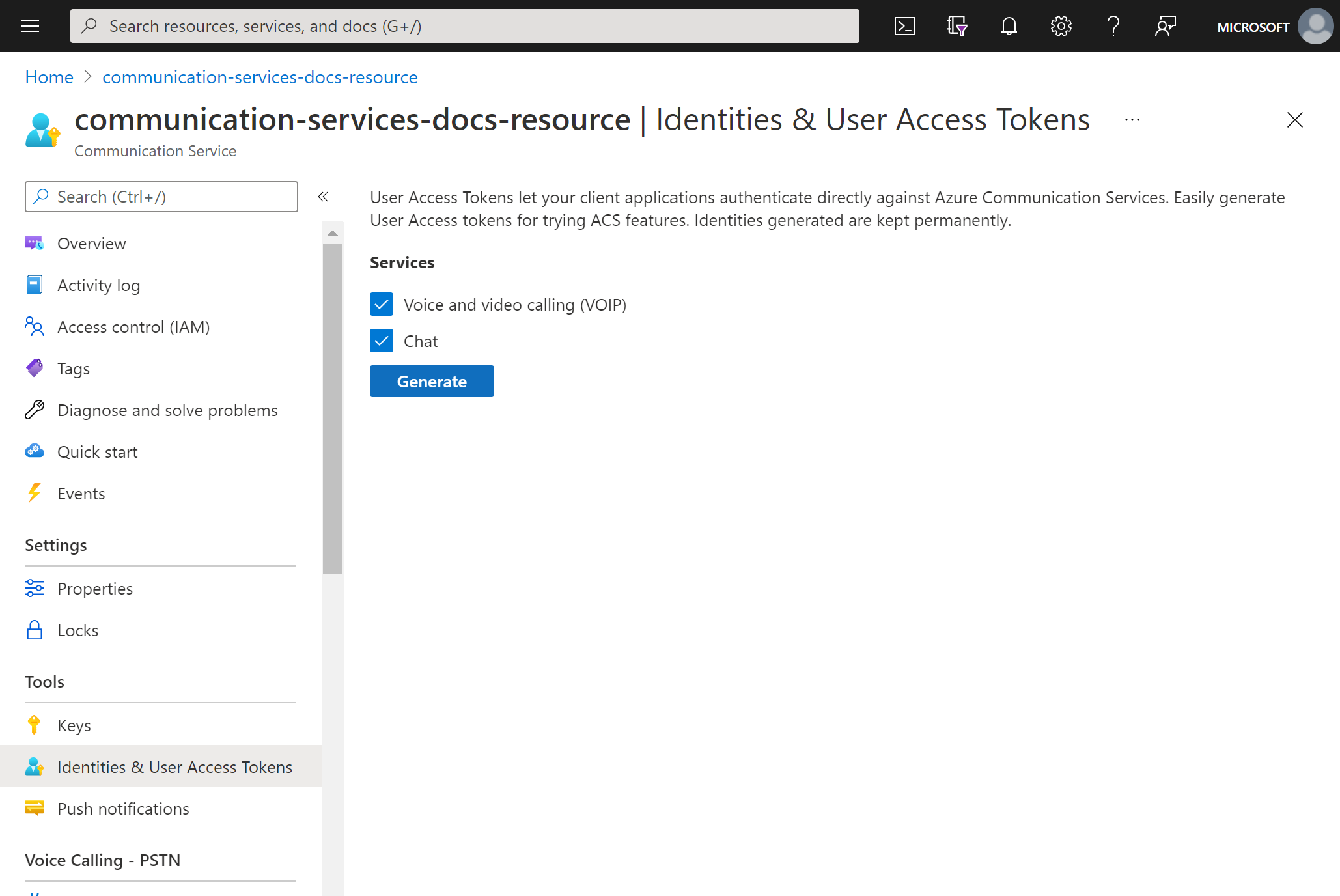
Verá una identidad y el token de acceso de usuario correspondiente generado. Puede copiar estas cadenas y usarlas en las aplicaciones de ejemplo y otros escenarios de prueba.
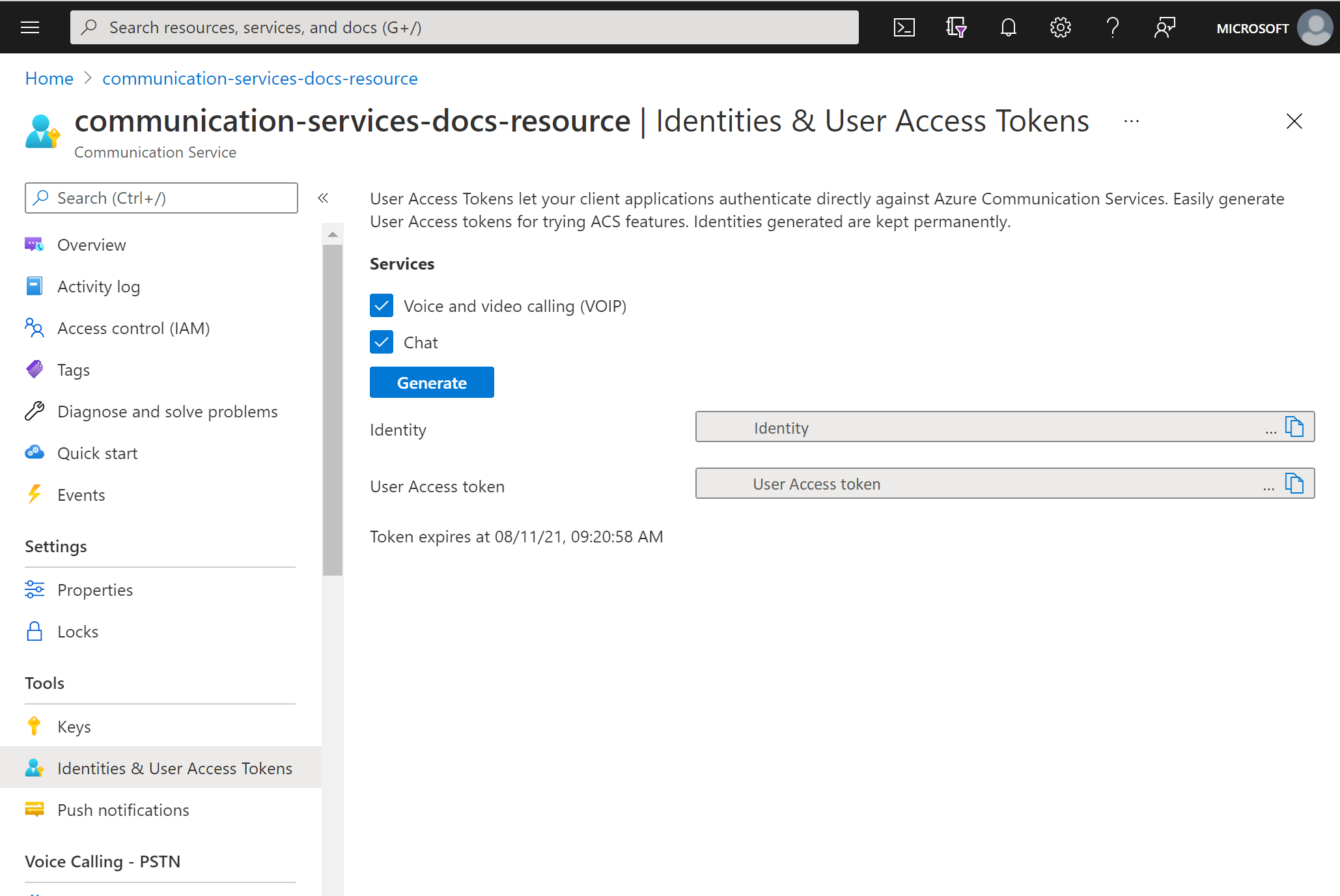
Requisitos previos
Una cuenta de Azure con una suscripción activa o también puede crear una cuenta de Azure de forma gratuita.
Un recurso de Azure Communication Services activo o también puede crear un recurso de Communication Services.
Un recurso de Azure Logic Apps activo (aplicación lógica) o también puede crear un flujo de trabajo de aplicación lógica de Consumo en blanco con el desencadenador que quiere usar. Actualmente, el conector de identidad de Azure Communication Services solo proporciona acciones, por lo que la aplicación lógica requiere un desencadenador, como mínimo.
Crear usuario
Agregue un nuevo paso en el flujo de trabajo mediante el conector de identidad de Azure Communication Services; siga estos pasos en Power Automate con el flujo de Power Automate abierto en modo de edición.
En el diseñador, en el paso en el que desea agregar la nueva acción, seleccione Nuevo paso. Como alternativa, para agregar la nueva acción entre pasos, mueva el puntero sobre la flecha entre esos pasos, seleccione el signo más (+) y, a continuación, seleccione Agregar una acción.
En la casilla Seleccionar búsqueda de operaciones, introduzca Identidad de Communication Services. En la lista de acciones, seleccione Crear un usuario.

Proporcionar la cadena de conexión. Esto se puede encontrar en Microsoft Azure, en el recurso de Azure Communication Service, en la opción Claves del menú de la izquierda > Cadena de conexión
Proporcionar un nombre de conexión
Haga clic en Crear
Esta acción generará un identificador de usuario, que es una identidad de usuario de Communication Services. Haga clic en "Mostrar opciones avanzadas" y seleccione el ámbito de token que la acción también generará un token de acceso y su hora de expiración con el ámbito especificado.


Emisión de un token de acceso de usuario
Después de tener una identidad de Communication Services, puede usar la acción Emitir un token de acceso de usuario para emitir un token de acceso. En los siguientes pasos se explicará el proceso para:
Agregar una acción nueva e ingresar la identidad de Communication Services en el cuadro de búsqueda. En la lista de acciones, seleccione Emitir un token de acceso de usuario.

A continuación, puede usar la salida del id. de usuario del paso anterior Crear un usuario.
Especifique el ámbito del token: VoIP o chat. Obtenga más información sobre los tokens y la autenticación.

Esto generará un token de acceso y su tiempo de expiración con el ámbito especificado.
Revocación de tokens de acceso de usuario
Después de tener una identidad de Communication Services, puede usar la acción Emitir un token de acceso de usuario para revocar un token de acceso. En los siguientes pasos se explicará el proceso para:
Agregar una acción nueva e ingresar la identidad de Communication Services en el cuadro de búsqueda. En la lista de acciones, seleccione Revocar tokens de acceso de usuario.

Especificar el id. de usuario

Esto revocará todos los tokens de acceso del usuario especificado, no hay salidas para esta acción.
Eliminación de un usuario
Después de tener una identidad de Communication Services, puede usar la acción Emitir un token de acceso de usuario para eliminar un token de acceso. En los siguientes pasos se explicará el proceso para:
Agregar una acción nueva e ingresar la identidad de Communication Services en el cuadro de búsqueda. En la lista de acciones, seleccione Eliminar un usuario.

Especificar el id. de usuario

Esto quitará el usuario y revocará todos los tokens de acceso del usuario especificado, no hay salidas para esta acción.
Comprobación de la aplicación lógica
Para iniciar manualmente el flujo de trabajo, seleccione Ejecutar en la barra de herramientas del diseñador. El flujo de trabajo debe crear un usuario, emitir un token de acceso para ese usuario y, a continuación, quitarlo y eliminarlo. Para más información, revise cómo ejecutar el flujo de trabajo. Puede comprobar las salidas de estas acciones después de que el flujo de trabajo se ejecute correctamente.
Uso de la identidad para la supervisión y las métricas
El identificador de usuario está pensado para actuar como clave principal para los registros y métricas que se recopilan a través de Azure Monitor. Para ver todas las llamadas de un usuario, por ejemplo, puede configurar la autenticación de una manera que asigna una identidad de Azure Communication Services específica (o identidades) a un único usuario.
Obtenga más información sobre los conceptos de autenticación, los diagnósticos de llamadas a través de los análisis de registros y las métricas que están disponibles para usted.
Limpieza de recursos
Si quiere limpiar y quitar una suscripción de Communication Services, elimine el recurso o el grupo de recursos. Al eliminar un grupo de recursos también se eliminan los demás recursos asociados a él. Para obtener más información, vea la sección "Almacenar la cadena de conexión" de Creación y administración de recursos de Communication Services.
Para limpiar el flujo de trabajo de la aplicación lógica y los recursos relacionados, consulte cómo limpiar los recursos de Azure Logic Apps.
Pasos siguientes
En este tutorial, ha aprendido a hacer lo siguiente:
- Emitir tokens de acceso
- Administrar identidades
También puede que desee consultar:
Pasos siguientes
En esta guía de inicio rápido, ha aprendido a crear un usuario, eliminar un usuario, emitir un token de acceso a un usuario y quitar el token de acceso de usuario mediante el conector de identidad de Azure Communication Services. Para más información, consulte la documentación del conector de identidad de Azure Communication Services.
Para ver cómo otros conectores usan los tokens, consulte cómo enviar un mensaje de chat desde Power Automate mediante Azure Communication Services.
Para más información sobre cómo enviar un correo electrónico mediante el conector de correo electrónico de Azure Communication Services, consulte Envío de mensajes de correo electrónico en Power Automate con Azure Communication Services.
